Aunque el formato de video FLV no es tan popular como antes, a veces todavía necesitamos convertir videos al formato FLV, como subirlos a YouTube. Y algunas personas necesitan copiar un disco DVD al formato de video FLV. Si prueba algún extractor de DVD gratuito, fallará debido a algunos problemas de rendimiento.
Pero ahora, puede obtener la ayuda de VideoByte BD-DVD Ripper, que tiene la capacidad de convertir cualquier DVD a FLV o cualquier otro formato de video común si es necesario.
Acerca de los vídeos FLV
FLV significa “Flash Live Video”. Es un formato diseñado para la reproducción de vídeo web que ofrece altas tasas de compresión y produce vídeo de alta calidad. Por lo general, Flash Video incluye dos formatos de archivo de vídeo diferentes: FLV y F4V. El FLV es un archivo binario, que se compone de un encabezado de archivo (encabezado FLV) y una gran cantidad de etiquetas (etiquetas FLV). La etiqueta se puede dividir en tres categorías: flujo de audio, flujo de vídeo y flujo de secuencia de comandos. Además, algunos archivos FLV están incrustados en archivos SWF.
Tipos de medios admitidos en formato de archivo FLV:
Vídeo: On2 VP6, Sorenson Spark (Sorenson H.263), vídeo en pantalla, H.264
Audio: MP3, ADPCM, PCM lineal, Nellymoser, Speex, AAC, G.711 (reservado para uso interno)
Tipos de medios admitidos en formato de vídeo F4V:
Vídeo: H.264
Imágenes (fotograma fijo de datos de vídeo): GIF, PNG, JPEG
Extractor de DVD a FLV
Consejos: Si desea probar algún extractor de DVD a FLV gratuito, puede leer los 6 mejores extractores de DVD gratuitos para extraer DVD de forma gratuita.
Para ser honesto, obtener un programa estable es importante para finalizar la conversión de DVD a FLV. Y VideoByte BD-DVD Ripper es lo que necesitas. Este programa está especialmente diseñado para resolver el problema de la conversión de video y el proceso de extracción de DVD. Para la conversión de video, admite casi todos los formatos de audio/video comunes. Para copiar DVD, puede convertir DVD a cualquier formato de video o audio que desee, incluido FLV.
La ventaja más obvia de VideoByte BD-DVD Ripper es la velocidad de conversión 6X que puede ahorrarle mucho tiempo. Con el soporte de la tecnología de aceleración de GPU NVIDIA CUDA, NEVENC, AMD e Intel HD, experimentará la velocidad más rápida para completar un proceso. Ahora siga los pasos 1-2-3, encontrará que la conversión de películas DVD a FLV es muy fácil y rápida.
Guía paso a paso para convertir DVD a FLV
Paso 1. Cargue el disco DVD
Para comenzar, deberá insertar el DVD en la unidad de DVD de la computadora. Ahora inicie VideoByte Video Converter Ultimate y haga clic en el botón "Cargar disco" para cargar el contenido del DVD en este programa. Normalmente, tardará unos minutos en cargar el disco DVD.
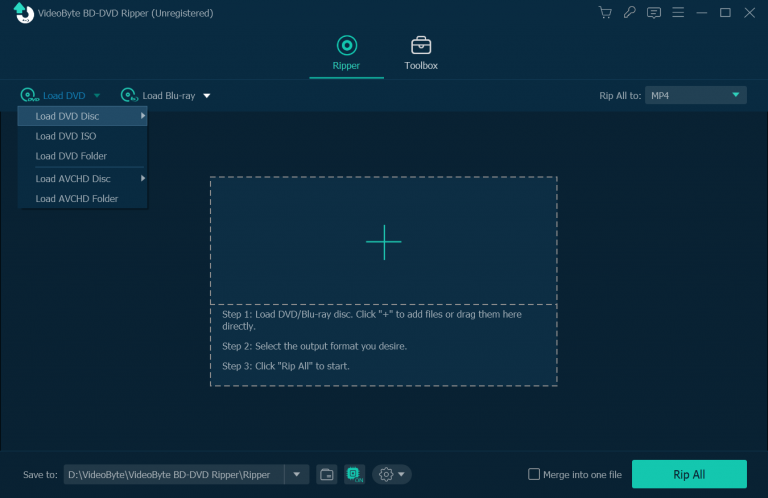
Paso 2. Elija el formato FLV
A continuación, seleccione FLV o SWF como formato de salida en “Perfil”
Nota:
Haga clic en el botón Configuración, puede personalizar la calidad del video, el tamaño del video, la resolución y el canal de audio, etc. Si desea mejorar su video, puede usar la opción "Editar" y "Mejorar video" para realizar algunas actividades de edición y optimización, etc.
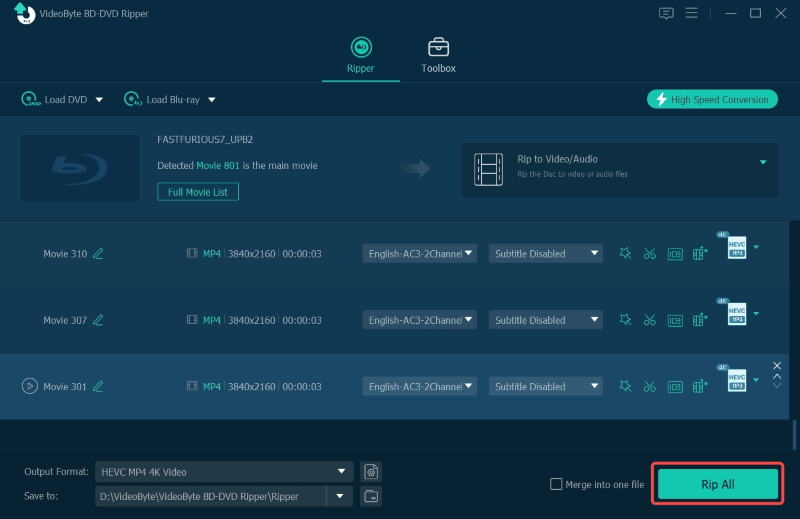
Paso 3. Convertir vídeo a FLV
Después de realizar todos los ajustes, haga clic en el botón “Convertir” para comenzar a convertir su DVD al formato FLV o SWF. La ventana emergente mostrará el progreso de la conversión. Solo tiene que esperar a que se complete la conversión.
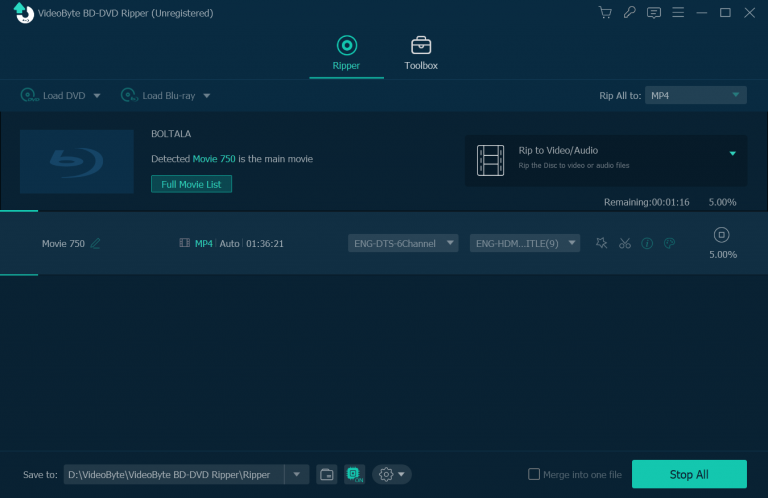
¡Eso es todo! Es tan sencillo como contar hasta tres. Ahora ya sabe cómo convertir cualquier película en DVD a FLV con alta calidad y gran velocidad. Así que ya es hora de que empiece a hacer su propia conversión. Pruebe con VideoByte.



